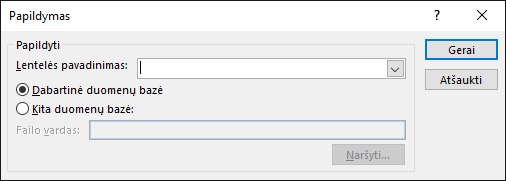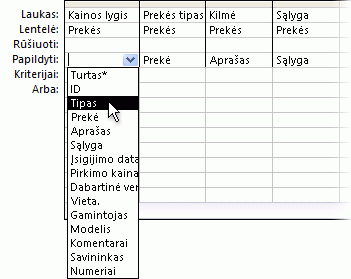Šiame straipsnyje aiškinama, kaip kurti ir vykdyti papildymo užklausą. Papildymo užklausą naudojate tuomet, kai į esamą lentelę reikia įtraukti naujų įrašų naudojant duomenis iš kitų šaltinių.
Jei reikia pakeisti esamo įrašų rinkinio duomenis, pvz., naujinti lauko reikšmę, galite naudoti naujinimo užklausą. Jei reikia sukurti naują lentelę iš pasirinktų duomenų ar sulieti dvi lenteles į vieną, galite naudoti lentelės sudarymo užklausą. Daugiau informacijos apie naujinimo ar lentelės sudarymo užklausas arba bendros informacijos apie kitus įrašų įtraukimo į duomenų bazę ar esamų duomenų keitimo būdus ieškokite skyriuje Taip pat žiūrėkite.
Šiame straipsnyje
Apžvalga
Papildymo užklausos parenka įrašus iš vieno ar kelių duomenų šaltinių ir nukopijuoja pasirinktus įrašus į esamą lentelę.
Pvz., tarkime, kad gaunate duomenų bazę, kurioje yra naujų galimų klientų lentelė, o esamoje duomenų bazėje jau yra lentelė, kurioje laikomi tokios rūšies duomenys. Duomenis norite saugoti vienoje vietoje, todėl nusprendžiate nukopijuoti juos iš naujos duomenų bazės į esamą lentelę. Norėdami išvengti rankinio naujų duomenų įvedimo, įrašams nukopijuoti galite naudoti papildymo užklausą.
Papildymo užklausos naudojimo nauda
Naudodami užklausą duomenims kopijuoti, galite:
-
Pridėti kelis įrašus tuo pat metu Jei duomenis kopijuojate rankiniu būdu, paprastai turite atlikti kelias kopijavimo / įklijavimo operacijas. Naudodami užklausą, iš karto pažymite visus duomenis ir juos nukopijuojate.
-
Prieš kopijuodami peržiūrėkite savo žymėjimą Žymėjimą galite peržiūrėti rodinyje Duomenų lapas ir prieš kopijuodami duomenis pagal poreikį redaguoti žymėjimą. Tai gali būti ypač naudinga, jei užklausoje yra kriterijų ar išraiškų, ir reikia kelių bandymų, kad viskas pavyktų. Papildymo užklausos anuliuoti negalima. Jei padarysite klaidą, turėsite atkurti duomenų bazę iš atsarginės kopijos arba pataisyti klaidą rankiniu būdu arba naudodami naikinimo užklausą.
-
Naudoti kriterijus žymėjimui tikslinti Pvz., galbūt norėsite pridėti tik tų klientų įrašus, kurie gyvena jūsų mieste.
-
Pridėti įrašus, kai tam tikrų duomenų šaltinių laukų nėra paskirties lentelėje Pvz., tarkime, kad esamoje klientų lentelėje yra vienuolika laukų, o naujojoje lentelėje, iš kurios norite kopijuoti, yra tik devyni laukai iš tų vienuolikos. Naudodami papildymo užklausą galite nukopijuoti atitinkančius duomenis iš devynių laukų, o likusius du palikti tuščius.
Pagrindiniai papildymo užklausos veiksmai
Užklausos kūrimo procesą sudaro šie pagrindiniai veiksmai:
-
Išrinkimo užklausos kūrimas Pradėkite pažymėdami norimus kopijuoti duomenis. Jei reikia, galite pakoreguokite išrinkimo užklausą ir vykdyti tiek kartų, kiek norite, kad įsitikintumėte, jog pasirenkate norimus kopijuoti duomenis.
-
Išrinkimo užklausos konvertavimas į papildymo užklausą Kai pasirinkimas bus parengtas, pakeiskite užklausos tipą į papildymo.
-
Kiekvieno papildymo užklausos stulpelio paskirties laukų pasirinkimas Tam tikrais atvejais „Access“ automatiškai parenka paskirties laukus už jus. Paskirties laukus galite koreguoti arba juos pasirinkti, jei „Access“ to nepadarė.
-
Užklausos peržiūra ir vykdymas norint pridėti įrašus Prieš pridėdami įrašus, galite perjungti į duomenų lapo rodinį ir peržiūrėti pridedamus įrašus.
Svarbu: Papildymo užklausos anuliuoti negalima. Apsvarstykite galimybę sukurti atsarginę duomenų bazės arba paskirties lentelės kopiją.
Papildymo užklausos kūrimas ir vykdymas
Šiame skyriuje
1 veiksmas: užklausos naudojimas įrašams pasirinkti
-
Atidarykite duomenų bazę, kurioje yra įrašų, kuriuos norite kopijuoti.
-
Skirtuko lapo Kurti grupėje Užklausos spustelėkite Užklausos dizainas.
-
Dukart spustelėkite lenteles ar užklausas, kuriose yra norimi kopijuoti įrašai, tada spustelėkite Uždaryti.
Lentelė arba užklausos rodomos kaip užklausos dizaino įrankio langas ar langai. Kiekviename lange pateikiami lentelės ar užklausos laukai. Ši iliustracija vaizduoja tipinę lentelę užklausos dizaino įrankyje.
1. Turto lentelė, rodoma užklausos dizaino įrankyje
2. Užklausos dizaino tinklelis
-
Dukart spustelėkite kiekvieną norimą pridėti lauką. Pažymėti laukai rodomi užklausos dizaino tinklelio eilutėje Laukas.
Laukų duomenų tipai šaltinio lentelėje turi būti suderinami su laukų duomenų tipais paskirties lentelėje. Teksto laukai suderinami su daugeliu kitų laukų tipų. Skaitiniai laukai suderinami tik su kitais skaitiniais laukais. Pvz., prie teksto lauko galite pridėti skaičių, bet prie skaitinio lauko teksto pridėti negalite.
Be to, galite naudoti reiškinį kaip lauką, pvz., =Date(), kad būtų automatiškai pateikta šiandienos data, o dizaino tinklelyje reiškinius galite naudoti su lentelės ar užklausos laukais pasirinktiems duomenims tinkinti. Pavyzdžiui, jei paskirties lentelėje yra laukas, kuriame saugomi keturių skaitmenų metai, o šaltinio lentelėje yra įprastas datos / laiko laukas, galite naudoti funkciją DatePart su šaltinio lauku, kad pasirinktumėte tik metus.
Norėdami greitai įtraukti visus lentelėje esančius laukus, du kartus spustelėkite lentelės laukų sąrašo viršuje esančią žvaigždutę (*). Šioje iliustracijoje pavaizduotas dizaino tinklelis su įtrauktais visais laukais.
-
Pasirinktinai galite įvesti vieną ar daugiau kriterijų į dizaino tinklelio eilutę Kriterijai. Šioje lentelėje pateikti keli kriterijų pavyzdžiai ir paaiškinama, kaip jie veikia užklausą.
Kriterijai
Poveikis
> 234
Grąžina visus skaičius, didesnius nei 234. Norėdami rasti visus mažesnius nei 234 skaičius, naudokite < 234.
>= "Musteikis"
Grąžina visus Musteikis įrašus iki abėcėlės pabaigos.
Between #2017-02-02# And #2017-12-01#
Pateikia datas nuo 17-Vas-2 iki 17-Grd-1 (ANSI-89). Jei jūsų duomenų bazėje naudojami ANSI-92 pakaitos simboliai, vietoj ženklų # naudokite viengubas kabutes ('). Pavyzdys: Between '2017-02-027' And '2017-12-01'
Not "Vokietija"
Randa visus įrašus, kurių lauko tikslus turinys nėra „Vokietija“. Pagal šį kriterijų bus grąžinti įrašai, kuriuos sudaro simboliai kartu su žodžiu „Vokietija“, pvz., „Vokietija (euras)“ arba „Europa (Vokietija)“.
Not "T*"
Randa visus įrašus, išskyrus tuos, kurie prasideda raide T. Jei jūsų duomenų bazėje naudojamas ANSI-92 pakaitos simbolių rinkinys, vietoj žvaigždutės (*) naudokite procento ženklą (%).
Not "*t"
Randa visus įrašus, kurie nesibaigia raide t. Jei jūsų duomenų bazėje naudojamas ANSI-92 pakaitos simbolių rinkinys, vietoj žvaigždutės naudokite procento ženklą.
In(Kanada, JK)
Sąraše randa visus įrašus, kuriuose yra „Kanada“ arba „JK“.
Like "[A-D]*"
Lauke Tekstas randa visus įrašus, kurie prasideda raidėmis nuo A iki D. Jei jūsų duomenų bazėje naudojamas ANSI-92 pakaitos simbolių rinkinys, vietoj žvaigždutės naudokite procento ženklą.
Like "*ar*"
Randa visus įrašus, kuriuose yra raidžių seka „ar“. Jei jūsų duomenų bazėje naudojamas ANSI-92 pakaitos simbolių rinkinys, vietoj žvaigždutės naudokite procento ženklą.
Like "Maison Dewe?"
Randa visus įrašus, kurie pradedami žodžiu „Maison“ ir kuriuose yra 5 raidžių antroji eilutė, kurios 4 pirmosios raidės yra „Dewe“, o paskutinė raidė nežinoma (nurodoma klaustuku). Jei jūsų duomenų bazėje naudojamas ANSI-92 pakaitos simbolių rinkinys, vietoj klaustuko naudokite apatinį brūkšnelį (_).
#2017-02-02#
Randa visus 2017 m. vasario 2 d. įrašus. Jei jūsų duomenų bazėje naudojamas ANSI-92 pakaitos simbolių rinkinys, nenaudokite ženklų #, o parašykite datą viengubose kabutėse. Pavyzdys: '2017-02-02'.
< Date() - 30
Grąžina visas vėlesnes nei 30 dienų datas.
Date()
Grąžina visus įrašus, kurie nurodo šiandienos datą.
Between Date() And DateAdd("M", 3, Date())
Grąžina visus įrašus, kurie nurodo datą tarp šiandienos datos ir trijų mėnesių nuo šiandienos datos.
Is Null
Grąžina visus įrašus, kurių reikšmė neapibrėžta (tuščia arba neapibrėžta).
Is Not Null
Grąžina visus įrašus, kurie turi reikšmę.
""
Grąžina visus įrašus, kuriuose yra nulinio ilgio eilutė. Nulinio ilgio eilutė naudojama, kai reikia įtraukti reikšmę į būtiną lauką, bet dar nežinoma, kokia yra ta reikšmė. Pavyzdžiui, į lauką gali reikėti įrašyti fakso numerį, bet kai kurie iš jūsų klientų neturi fakso aparatų. Tokiu atveju, užuot įvedę numerį, įvedate dvigubas kabutes be tarpo ("").
-
Skirtuko Užklausos dizainas grupėje Rezultatai spustelėkite Vykdyti
-
Patikrinkite, ar užklausa pateikė įrašus, kuriuos norite kopijuoti. Jei norite įtraukti laukus į užklausą arba juos šalinti, vėl įjunkite dizaino rodinį ir įtraukite laukus, kaip aprašyta ankstesniame veiksme, arba pažymėkite nereikalingus laukus ir paspauskite DELETE, kad juos pašalintumėte iš užklausos.
2 veiksmas: pasirinkimo užklausos konvertavimas į papildymo užklausą
-
Skirtuko Pagrindinis grupėje Rodinys spustelėkite Rodinys, tada spustelėkite Dizaino rodinys.
-
Skirtuko Užklausos dizainas grupėje Užklausos tipas spustelėkite Pridėti.
Atidaromas dialogo langas Papildymas.
-
Toliau nurodykite, ar įrašus pridėti į lentelę dabartinėje duomenų bazėje, ar į lentelę kitoje duomenų bazėje.
Atlikite vieną iš šių veiksmų:
-
Dialogo lange Papildymas spustelėkite Dabartinė duomenų bazė, pasirinktinio įvedimo lauke Lentelės pavadinimas pažymėkite paskirties lentelę ir spustelėkite Gerai.
-arba-
-
Į dialogo lange Papildymas spustelėkite Kita duomenų bazė.
-
Lauke Failo vardas įveskite paskirties duomenų bazės vietą ir failo vardą.
-
Pasirinktinio įvedimo lauke Lentelės pavadinimas įveskite paskirties lentelės pavadinimą ir spustelėkite Gerai.
-
3 veiksmas: paskirties laukų pasirinkimas
Kaip pasirenkate paskirties laukus priklauso nuo to, kaip 1 žingsnyje sukūrėte pasirinkimo užklausą.
|
Jei jūs... |
„Access“... |
|---|---|
|
Įtraukėte visus laukus iš šaltinio lentelės ar užklausos |
Įtraukia visus paskirties lentelės laukus į dizaino tinklelio eilutę Pridėti prie |
|
Į užklausą įtraukėte atskirus laukus arba panaudojote išraiškas, ir laukų pavadinimai šaltinio ir paskirties lentelėse sutampa |
Automatiškai įtraukia sutampančius paskirties laukus į užklausos eilutę Pridėti prie |
|
Įtraukėte atskirus laukus arba panaudojote išraiškas, ir jokie pavadinimai šaltinio ir paskirties lentelėse nesutampa |
Įtraukia sutampančius laukus, o nesutampančius laukus palieka tuščius |
Jei „Access“ laukus palieka tuščius, eilutėje Pridėti prie galite spustelėti langelį ir pažymėti paskirties lauką.
Šioje iliustracijoje pavaizduota, kaip spustelėti eilutės Papildyti lauką ir pažymėti paskirties lauką.
Pastaba: Jei paskirties lauką paliekate tuščią, užklausa nepapildys šio lauko duomenimis.
4 veiksmas: papildymo užklausos peržiūra ir vykdymas
-
Norėdami peržiūrėti keitimus, įjunkite duomenų lapo rodinį.
Patarimas: Norėdami greitai perjungti rodinius, dešiniuoju pelės mygtuku spustelėkite skirtuką užklausos viršuje, tada spustelėkite norimą rodinį.
-
Grįžkite į dizaino rodinį, tada spustelėkite Vykdyti
Pastaba: Vykdant užklausą, pateikiančią didelį duomenų kiekį, galite gauti klaidos pranešimą, pažymintį, kad negalite anuliuoti užklausos. Pabandykite padidinti atminties segmento limitą iki 3MB ir paleiskite užklausą.
Draudimas išjungimo režimui blokuoti užklausą
Jei bandant vykdyti papildymo užklausą atrodo, kad nieko nevyksta, patikrinkite, ar programos „Access“ būsenos juostoje nėra tokio pranešimo:
Veiksmas ar įvykis užblokuotas išjungimo režimu.
Kad tai ištaisytumėte, pranešimų juostoje spustelėkite Įgalinti turinį, kad įgalintumėte užklausą.
Pastaba: Įgalinę papildymo užklausą, taip pat įgalinate ir kitą duomenų bazės turinį.
Jei nematote pranešimų juostos, ji gali būti paslėpta. Galite padaryti, kad ji būtų rodoma, išskyrus atvejus, kai jis buvo ir išjungta. Jei pranešimų juosta yra išjungtas, galite ją įjungti.
Taip pat žr.
Naujinimo užklausos kūrimas ir vykdymas